ved Ashwin på juli 18, 2019 i Tutorials – 2 kommentarer
Folk spørger mig ofte, som antivirus-jeg anbefaler, og mens jeg foreslår, at Windows Defender (og uBlock Oprindelse) for de fleste mennesker på Windows-10, har jeg undret dig over, hvordan andre programmer billetpris.
Tidligere i denne uge, jeg har installeret Avast Free Antivirus på min Windows 7 laptop, der har til hensigt at skrive en anmeldelse om det her. Men et par dage senere, jeg føler næsten afvisende over for at gøre det.
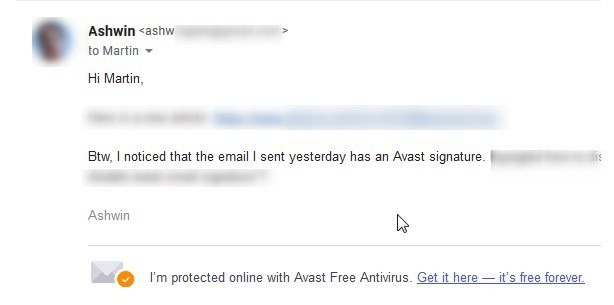
Bortset fra den irriterende pop-ups, at det kaster på gang har tingene været helt anden måde. Bortset fra en mindre gene, e-mail-signatur.
Kan du fortælle mig, det er min skyld, jeg skal have gjort det. Jeg gjorde ikke, og om dagen en eller måske to, jeg fik den følgende pop-up hvor der står “Optjene belønninger med dine e-mails. Tænd vores venlige e-mail-signatur, læne dig tilbage og indsamle belønninger.” Jeg straks tog et screenshot af det, som jeg ønskede at medtage i min anmeldelse. Jeg husker tydeligt at vælge “slå dette fra” valgmulighed.
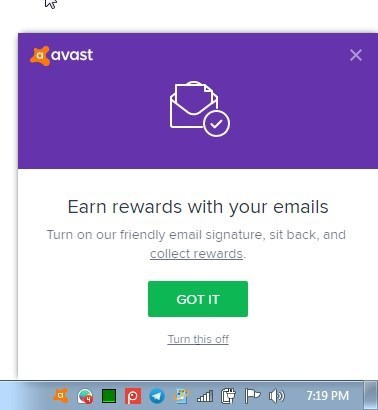
Et par dage senere, da jeg var ved at skrive en mail til Martin, jeg bemærkede, at min tidligere besked til ham, og den indeholdt en e-mail signatur i prisen af Avast.
Jeg kan ikke lide mine e-mails bliver brugt til reklamer, ingen, der gør. Jeg var forvirret om, hvordan det er sket, fordi jeg havde nægtet mulighed for at aktivere signatur. Naturligvis, jeg åbnede den-indstillinger i Avast til at deaktivere den indstilling, er det kun jeg ikke finde en. Nå, det bliver ulige. Efter yderligere grave, jeg fandt det. Men det var ikke der, hvor jeg troede det ville være.
Hvordan at deaktivere e-mail-signatur i Avast Free Antivirus
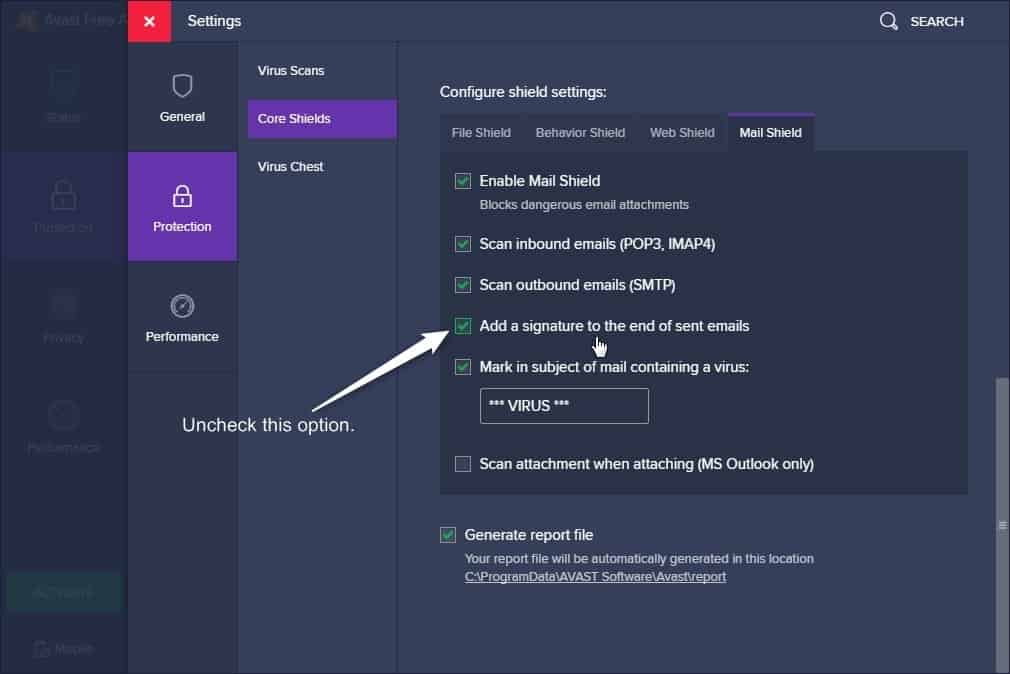
- Åbne Avast brugergrænsefladen ved at dobbeltklikke på ikonet på proceslinjen.
- Klik på knappen menu i øverste højre hjørne af BRUGERFLADEN.
- Pop-up side har en side-panel, og en af de muligheder, her siger “Beskyttelse”. Åbne den.
- Klik på “Core Skjolde” option på denne side.
- Rul ned indtil du ser “Konfigurer shield-indstillinger”.
- Klik på “Mail Skjold” fanen, og du vil finde en indstilling, der siger “Tilføj en signatur til udgangen af sendte e-mails.” Dette var pre-aktiveret for mig.
- Slå check-boksen ved siden af indstillingen. Tæt antivirus’ interface (og din web-browser).
Dette bør deaktivere e-mail-signatur, mens det stadig tillader dig at bruge antivirus.
Her er en video af hele processen
Tip: Du kan deaktivere Mail Skjoldet er helt, hvis du vil.
Er det den pris, vi betaler for et gratis produkt? De pop-ups beder dig at tegne, jeg kan tåle lidt. Det faktum, at dette ikke er et oplagt sted, at have mulighed for en e-mail signatur er, hvad der er tvivlsom. Det er ikke på nogen måde en beskyttelse funktion på alle, så det burde ikke være skjult på denne måde. Jeg finder dette at være en uetisk praksis af Avast. Taler om, som Martin har skrevet en dejlig PSA om CCleaner ‘ s lyssky nye indstillinger.
Avast i, scallywag!
Jeg havde brugt Kaspersky Gratis Antivirus på min laptop, da programmet debut i 2017. Aldrig engang gjorde det irritere mig med pop-ups, andre end en lejlighedsvis “Nyheder” pop-up, når en uge eller deromkring. Og det holdt min computer pletfri, selv blokerer ondsindede sider til tider.